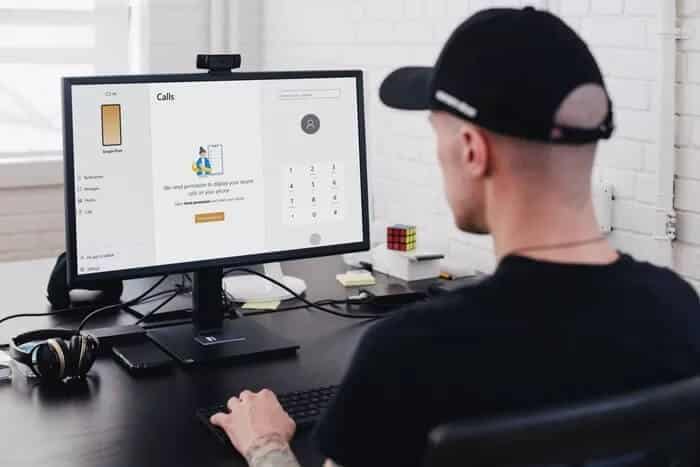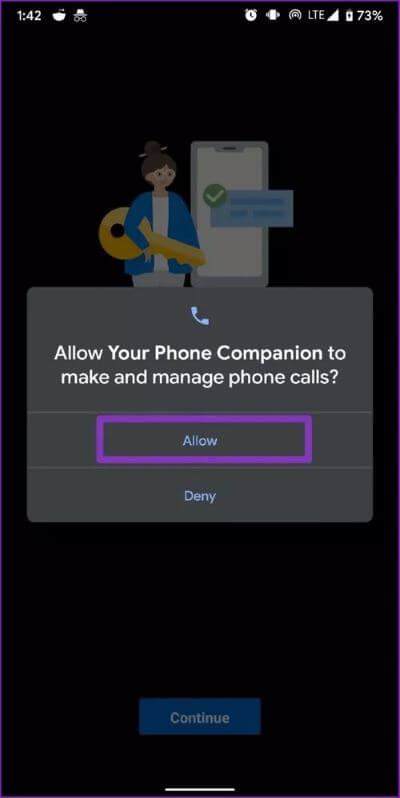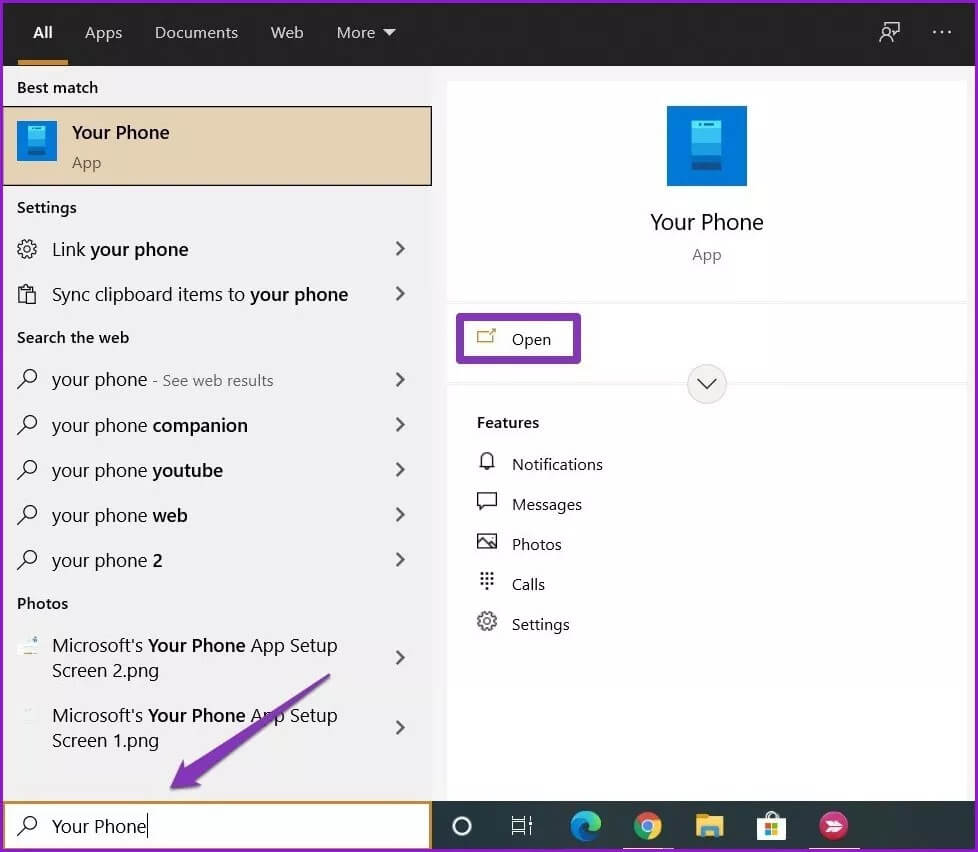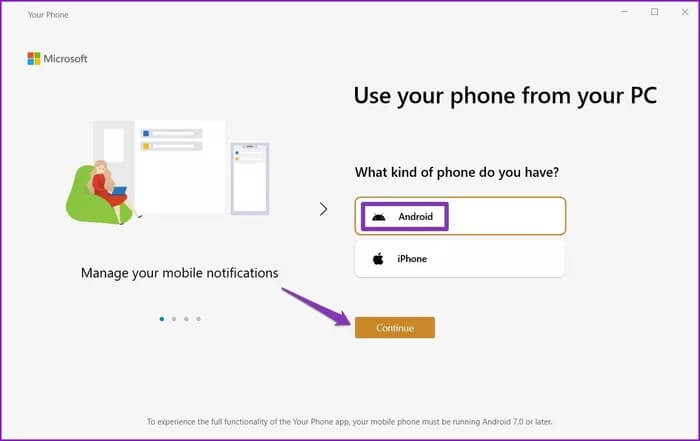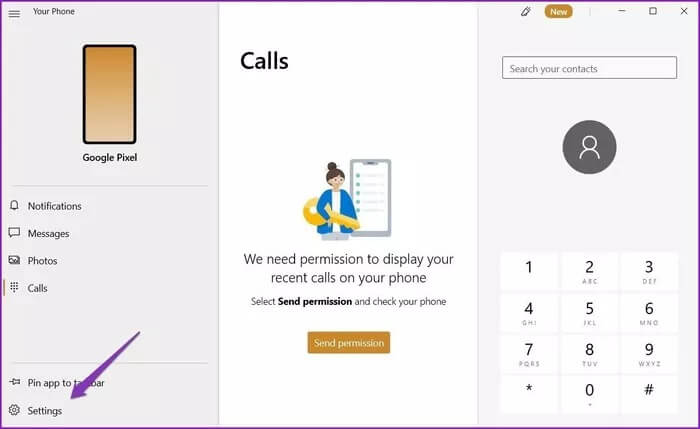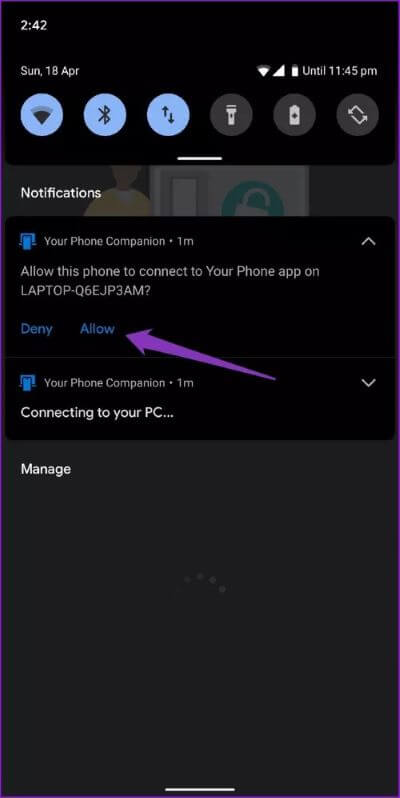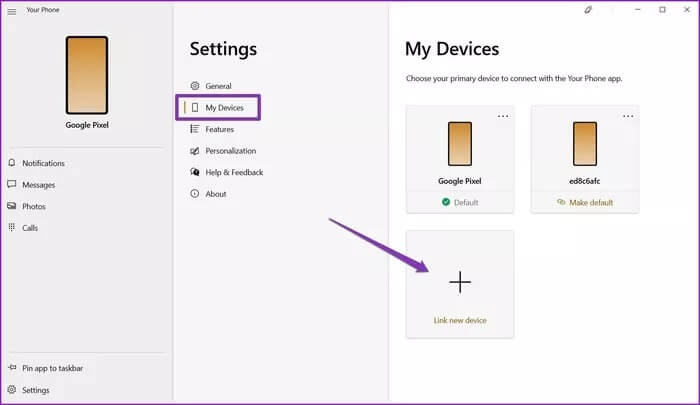So tätigen und empfangen Sie Telefonanrufe mit Android unter Windows 10
Die Microsoft Your Phone-App bekommt in Windows 10 oft ein gesundes Update mit nützlichen Funktionen. Während sie mit iPhone und Android-Smartphones funktioniert, hat letztere Plattform einen viel wichtigeren Satz von Funktionen. Unterdessen zieht es Apple vor, bei iOS streng zu sein, um die Privatsphäre der Benutzer zu schützen.
Auf Android können Sie mit der Your Phone-App einige der grundlegenden Funktionen Ihres Telefons verwenden, ohne es zu berühren. Unter all diesen Funktionen ist das Tätigen und Empfangen von Anrufen sehr nützlich, insbesondere wenn Sie viel Zeit damit verbringen, an Ihrem Windows-PC zu arbeiten.
Um Anrufe von Ihrem Windows 10-PC zu tätigen und zu empfangen, müssen Sie jedoch einige Anforderungen erfüllen. Lesen Sie weiter, um herauszufinden, was sie sind.
Was wird zum Tätigen und Empfangen von Telefonanrufen unter Windows 10 benötigt?
Damit die Anruffunktion funktioniert, benötigen Sie einen Computer und ein Android-Telefon mit den folgenden Spezifikationen:
Auf Ihrem PC oder Laptop muss Windows 10. Mai 2019 Build – Version . ausgeführt werden Windows 1903 oder höher. Zweitens sollte es Habe eine Bluetooth-Verbindung Unter Windows 10 und Android ist es vorhanden. Darüber hinaus benötigen Sie ein Android-Telefon mit Android 7.0 oder höher.
Sobald Sie wissen, was erforderlich ist, können Sie mit dem Einrichtungsteil fortfahren. Entspannen Sie sich, es ist nicht so schwer. Lesen Sie weiter, während wir Ihnen zeigen, wie.
SO VERBINDEN SIE IHREN PC MIT EINEM ANDROID-TELEFON
Als erstes müssen Sie Ihr Android-Gerät über die Your Phone-App mit Ihrem PC verbinden. Hier ist, wie es geht.
Schritt 1: Laden Sie auf Ihrem Android-Gerät Your Phone Companion aus dem Google Play Store herunter und melden Sie sich mit Ihrem Microsoft-Konto an.
Schritt 2: Jetzt fragt die App nach einigen erforderlichen Berechtigungen, z. B. Zugriff auf Kontakte, Telefonanrufe, Medien und Textnachrichten. Nachdem Sie sie zugelassen haben, tippen Sie auf Weiter. Damit die App einwandfrei funktioniert, müssen Sie sie außerdem im Hintergrund ausführen lassen.
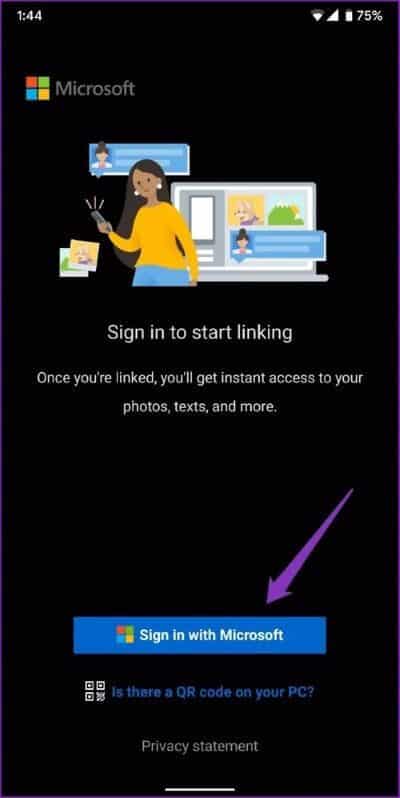
Schritt 3: Drücken Sie nun auf Ihrem Computer die Windows-Taste und geben Sie Ihr Telefon ein, drücken Sie die Eingabetaste. Wenn die Your Phone-App nicht auf Ihrem Computer vorinstalliert ist, können Sie sie aus dem Microsoft Store herunterladen.
Schritt 4: Melden Sie sich in der Your Phone-App mit Ihrem Microsoft-Konto an. Verwenden Sie dasselbe Microsoft-Konto auf Ihrem PC und Android-Gerät, um beide Geräte zu verknüpfen.
Schritt 5: Wählen Sie den Gerätetyp aus, z. B. Android, und klicken Sie auf Weiter.
Jetzt sind sowohl Ihr Android-Gerät als auch Ihr PC miteinander verbunden. Sie können grundlegende Funktionen wie das Anzeigen von Fotos, das Lesen von Benachrichtigungen, das Senden von Textnachrichten und Mehr ausführen.
Hinweis: Wenn Sie Probleme haben, Ihr Gerät mit der Your Phone-App zu verbinden, lesen Sie unsere Anleitung auf Beheben Sie, dass Ihre Telefon-App unter Windows 10 nicht funktioniert.
Da Ihr Telefon jedoch Anrufe über Bluetooth verarbeitet, müssen Sie eine Bluetooth-Verbindung zwischen Ihrem PC und dem Android-Gerät herstellen, um Anrufe tätigen und empfangen zu können.
VERBINDEN SIE IHR ANDROID-GERÄT ÜBER BLUETOOTH MIT DEM PC
Schritt 1: Tippen Sie in der App „Ihr Telefon“ auf Ihrem Computer links auf „Anrufe“ und dann rechts auf die Startschaltfläche. Klicken Sie dann auf Einrichtung.
Schritt 2: Sie erhalten eine Benachrichtigung über die Kopplung auf Ihrem Telefon. Klicken Sie auf Zulassen und aktivieren Sie dann das Kontrollkästchen „Zugriff auf Kontakte und Anrufliste zulassenund drücke Paarung.
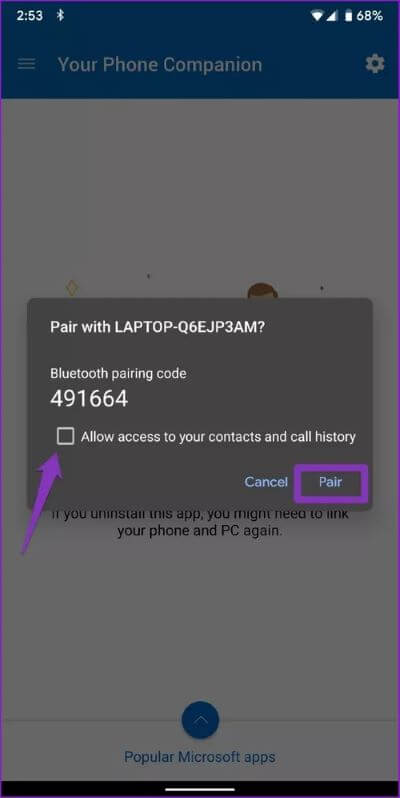
Schritt 3: Klicken Sie auf Ihrem PC auf Ja, wenn Sie aufgefordert werden, das Gerät mit Ihrem PC zu koppeln.
Herzlichen Glückwunsch, Sie sind bereit, Anrufe von Ihrem Computer zu tätigen und zu empfangen. Sie können entweder die Dialer-App verwenden oder direkt in den Kontakten suchen, um den Anruf zu starten.
Bonus: Mehrere Geräte hinzufügen
Besitzen Sie mehrere Geräte? Microsoft hat Sie abgedeckt. Anfangs war es nur für Insider verfügbar, Microsoft hat diese Funktion kürzlich bereitgestellt, mit der mehrere Geräte für alle Benutzer verfügbar sind.
Um ein weiteres Gerät hinzuzufügen, befolgen Sie diese einfachen Schritte unten.
Schritt 1: Klicken Sie in der Your Phone-App auf Ihrem PC auf die Option Einstellungen im linken Bereich. Klicken Sie dann auf Meine Geräte.
Schritt 2: innerhalb "meine GeräteWählen Sie rechts ein Symbol aus.+Sie werden gefragt, welchen Gerätetyp (Andriod oder iPhone) Sie hinzufügen möchten. Von dort aus können Sie die gleichen Schritte wie oben beschrieben ausführen, um ein weiteres Gerät hinzuzufügen.
Dies wird es tun. Jetzt können Sie nahtlos zwischen mehreren Geräten wechseln und die Dienste der Your Phone-App problemlos genießen.
Windows-Verbindung
Abgesehen von der Konnektivität können Sie mit Ihrem Telefon Textnachrichten senden und empfangen, Benachrichtigungen anzeigen und Fotos und Mehr synchronisieren. Und das ist nicht alles. Microsoft plant, bald eine Funktion zur Bildschirmspiegelung hinzuzufügen. Die Funktion ist bereits für Windows-Insider-Benutzer verfügbar. Welche Funktion möchten Sie als Nächstes in der App „Ihr Smartphone“ sehen?